在kvm上安装虚拟机怎么安装,在KVM上安装虚拟机的详细步骤与最佳实践
- 综合资讯
- 2025-03-15 01:14:05
- 2
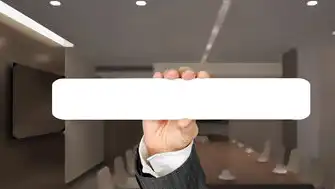
要在KVM上安装虚拟机,首先需要确保已安装KVM和QEMU,创建一个虚拟硬盘文件(如qcow2格式),然后使用virt-install命令进行安装,配置网络设置、磁盘大...
要在KVM上安装虚拟机,首先需要确保已安装KVM和QEMU,创建一个虚拟硬盘文件(如qcow2格式),然后使用virt-install命令进行安装,配置网络设置、磁盘大小和其他参数,最后启动并验证虚拟机。,最佳实践包括选择合适的CPU架构、内存分配以及合理规划存储空间,定期备份重要数据以确保安全。
在当今数字化时代,虚拟化技术已经成为企业级IT基础设施的重要组成部分,KVM(Kernel-based Virtual Machine)作为一款开源的虚拟化解决方案,凭借其高效、灵活和可扩展性等特点,被广泛应用于各种场景中,本文将详细介绍如何在KVM平台上成功部署和管理虚拟机。
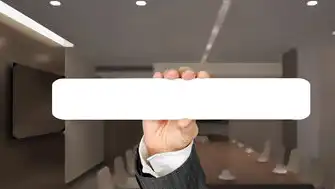
图片来源于网络,如有侵权联系删除
KVM是一种基于Linux内核的虚拟化技术,它允许在同一台物理服务器上同时运行多个完全隔离的操作系统实例,这些操作系统被称为“虚拟机”(Virtual Machines, VMs),每个VM都可以拥有自己的CPU、内存、存储和网络资源,并且能够独立于其他VM进行操作。
优点:
- 高效率:由于KVM直接利用硬件的能力来执行虚拟化任务,因此它的性能表现非常出色。
- 灵活性:KVM支持多种类型的操作系统,包括Windows、Linux等,这使得它在不同的环境中都能发挥重要作用。
- 安全性:通过使用隔离的技术手段,KVM确保了各个VM之间的数据安全和隐私保护。
- 易于管理:KVM提供了丰富的工具和接口,使得管理员可以轻松地监控和管理所有的虚拟机。
准备工作
在进行任何操作之前,我们需要确保已经具备以下条件:
- 一台运行Linux系统的主机或云服务器。
- 至少两个空闲的CPU核心和一个足够的内存空间来满足预期的负载需求。
- 一个网络接口卡(NIC),用于连接到外部网络。
- 一个有效的IP地址分配方案。
我们还需要下载并安装必要的软件包,如QEMU、libvirt以及相关的库文件等。
安装过程
第一步:配置环境变量
在开始安装之前,请先设置一些重要的环境变量:
export DEBIAN_FRONTEND=noninteractive
这将防止系统提示不必要的交互式确认问题。
第二步:更新源列表
使用以下命令更新所有可用源的缓存:
sudo apt-get update
第三步:安装必需的工具和库
现在我们可以开始安装所需的软件包了,这里列出了一些关键的组件:
sudo apt-get install qemu-kvm libvirt-daemon-system libvirt-clients bridge-utils virt-manager
这些命令将会自动下载并安装QEMU、Libvirt守护进程、客户端工具、桥接工具以及图形化管理界面。
第四步:启动和验证服务
一旦安装完成,就可以启动Libvirt服务了:
sudo systemctl start libvirtd sudo systemctl enable libvirtd
检查一下服务的状态以确保一切正常:
systemctl status libvirtd
如果看到“active (running)”这样的消息,那就意味着我们已经成功地启动了Libvirt服务!
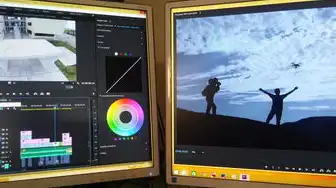
图片来源于网络,如有侵权联系删除
创建和管理虚拟机
创建一个新的虚拟机
要创建一个新的虚拟机,可以使用virt-install命令来完成,这个命令允许我们从命令行或者脚本中定义和初始化新的VM。
virt-install --name ubuntu18 -c /path/to/iso/ubuntu18.iso --ram 2048 --vcpus 2 --disk path=/var/lib/libvirt/images/ubuntu18.img,size=20 --network network=default --graphics spice --console pty,target_type=serial
在这个例子中,“ubuntu18”是我们的新VM的名字;“/path/to/iso/ubuntu18.iso”是我们将要使用的ISO镜像文件的路径;"-c"参数指定了ISO文件的存放位置;“--ram”和"--vcpus"分别设置了内存大小和CPU数量;“--disk”定义了一个磁盘驱动器;“--network”指定了网络类型;“--graphics”和"--console"则决定了如何与我们的VM进行交互。
启动和关闭虚拟机
对于已存在的虚拟机,我们可以使用以下命令来控制它们的状态:
sudo virsh start vm-name sudo virsh shutdown vm-name
这里,“vm-name”是你想要控制的特定虚拟机的名称。
查看虚拟机信息
如果你想了解某个虚拟机的详细信息,可以使用以下命令:
sudo virsh dominfo vm-name
这会显示有关该虚拟机的各种统计数据,例如CPU使用率、内存消耗量等。
删除虚拟机
当不再需要某个虚拟机时,可以通过下面的命令将其删除:
sudo virsh destroy vm-name sudo virsh undefine vm-name sudo rm -rf /var/lib/libvirt/images/vm-name.img
最后一个命令是手动删除磁盘映像文件的必要步骤。
监控和维护
为了确保虚拟机的稳定性和可靠性,定期监控和维护是非常重要的,以下是一些常见的监控和维护任务:
- 日志记录:启用并审查Libvirt和QEMU的日志文件以查找潜在的问题。
- 备份策略:制定定期的备份计划,以防数据丢失。
- 安全更新
本文链接:https://www.zhitaoyun.cn/1799517.html

发表评论